Utilité de couleur correcte
Remarque
-
Appliquez les paramètres à tous les pilotes d'imprimante.
-
Vous devez avoir ouvert une session en tant qu'administrateur pour procéder à la correspondance des couleurs à l'aide de l'utilitaire Color Correct.
Modification de la couleur de la palette
L’utilitaire de correction de couleurs vous permet de spécifier les couleurs sur la palette sélectionnées dans le logiciel tel que Microsoft Excel.
Pour Windows
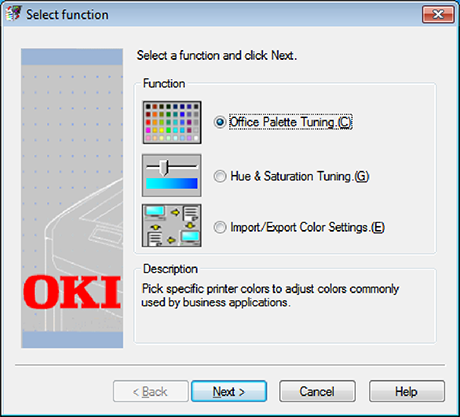
-
Cliquez sur [Démarrer], puis sélectionnez [Tous les programmes] > [Okidata] > [Utilitaire Color Correct] > [Utilitaire Color Correct]. .
-
Sélectionnez [Reglage de la palette de couleurs Office] et cliquez sur [Suivant].
-
Sélectionnez la machine, puis cliquez sur [Suivant].
-
Sélectionnez le nom du paramètre de votre choix, puis cliquez sur [Échantillon d'impression].
-
Cliquez sur [Suivant].
-
Cliquez sur [Palette d'impression].
-
Comparez les couleurs de la palette de couleurs à l'écran et celle de l'échantillon de couleur imprimé pour le réglage.
Les couleurs marquées d'une croix ne peuvent pas être ajustées.
-
Cliquez sur la couleur à régler.
-
Vérifiez chacune des plages réglables dans le menu déroulant pour X et Y.
La valeur ajustable varie en fonction de la couleur.
-
Vérifiez l'échantillon de couleur imprimé pour sélectionner la couleur la plus appropriée de votre choix dans la plage de réglage, puis vérifiez les valeurs X et Y.
-
Sélectionnez les valeurs que vous avez vérifiées à l'étape 10, puis cliquez sur [OK].
-
Cliquez sur [Palette d'impression] et vérifiez si la couleur réglée est plus proche de la couleur de votre choix, puis cliquez sur [Suivant].
Si vous souhaitez modifier davantage la couleur ou d'autres couleurs, répétez les étapes 8 à 11.
-
Saisissez un nom pour l'enregistrement, puis cliquez sur [Enregistrer].
-
Cliquez sur [OK].
-
Cliquez sur [Terminer].
Pour Mac OS X
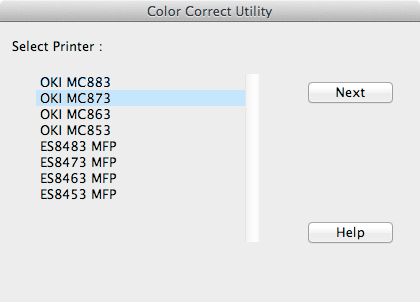
-
Lancez l'utilitaire Color Correct.
-
Sélectionnez la machine.
-
Cliquez sur [Suivant].
-
Cliquez sur [Réglage de la palette Office].
-
Sélectionnez le nom du paramètre de votre choix, puis cliquez sur [Échantillons d'impression].
-
Cliquez sur [Suivant].
-
Cliquez sur [Palette d'impression].
-
Comparez les couleurs de la palette de couleurs à l'écran et celle de l'échantillon de couleur imprimé pour le réglage.
Les couleurs marquées d'une croix ne peuvent pas être ajustées.
-
Cliquez sur la couleur à régler.
-
Vérifiez chacune des plages réglables dans le menu déroulant pour X et Y.
La valeur ajustable varie en fonction de la couleur.
-
Vérifiez l'échantillon de couleur imprimé pour sélectionner la couleur la plus appropriée de votre choix dans la plage de réglage, puis vérifiez les valeurs X et Y.
-
Sélectionnez les valeurs que vous avez vérifiées à l'étape 11, puis cliquez sur [OK].
-
Cliquez sur [Palette d'impression] et vérifiez si la couleur réglée est plus proche de la couleur de votre choix.
Si vous souhaitez modifier davantage la couleur ou d'autres couleurs, répétez les étapes 9 à 13.
-
Saisissez le nom et cliquez sur [Enregistrer].
-
Sélectionnez [Imprimer et numériser] dans [Préférences du système] pour supprimer et enregistrer à nouveau toutes les machines pour lesquelles des réglages ont été réalisés.
Modification de la valeur gamma ou de la teinte
Vous pouvez régler le ton en ajustant la valeur gamma et la couleur de sortie en ajustant la teinte.
Pour Windows
-
Cliquez sur [Démarrer], puis sélectionnez [Tous les programmes] > [Okidata] > [Utilitaire Color Correct] > [Utilitaire Color Correct]. .
-
Sélectionnez [Compensation Gamma et teinte] et cliquez sur [Suivant].
-
Sélectionnez la machine, puis cliquez sur [Suivant].
-
Sélectionnez le mode standard et cliquez sur [Suivant].
-
Appliquez les paramètres selon les besoins en réglant le curseur.
Si vous cochez la case [Utiliser la couleur non ajustée de l'imprimante], 100 % de chaque couleur sont utilisés pour l'impression et le curseur de la teinte est fixé.
-
Cliquez sur [Impression test].
-
Vérifiez le résultat de l'impression.
Si vous n'êtes pas satisfait du résultat, répétez les étapes 5 à 6.
-
Cliquez sur [Suivant].
-
Saisissez le nom et cliquez sur [Enregistrer].
Une boîte de dialogue s'affiche.
-
Cliquez sur [OK].
-
Cliquez sur [Terminer].
Pour Mac OS X
-
Lancez l'utilitaire Color Correct.
-
Sélectionnez la machine.
-
Cliquez sur [Suivant].
-
Cliquez sur [Réglage Gamma/Teinte/Saturation].
-
Sélectionnez le mode standard et cliquez sur [Suivant].
-
Appliquez les paramètres selon les besoins en réglant le curseur.
Si vous cochez la case [Utiliser la teinte de l'imprimante par défaut], 100 % de chaque couleur sont utilisés pour l'impression et le curseur de la teinte est fixé.
-
Cliquez sur [Impression test].
-
Vérifiez le résultat de l'impression.
Si vous n'êtes pas satisfait du résultat, répétez les étapes 6 à 8.
-
Saisissez le nom et cliquez sur [Enregistrer].
-
Sélectionnez [Imprimer et numériser] dans [Préférences du système] pour supprimer et enregistrer à nouveau toutes les machines pour lesquelles des réglages ont été réalisés.
Impression avec des paramètres de couleur réglés
Pour le pilote d'imprimante PCL Windows
-
Ouvrez le fichier à imprimer.
-
Sélectionnez [Imprimer] à partir du menu [Fichier].
-
Cliquez sur [Préférences] ou [Propriétés].
-
Cliquez sur [Detail (Détail)] dans l'onglet [Setup (Configuration)] et sélectionnez [Office Color (Couleurs Office)].
-
Sélectionnez [Paramètres de l'utilitaire Color Correct] et le paramètre que vous avez créé à l'aide de l'utilitaire Color Correct, puis cliquez sur [OK].
Pour le pilote d'imprimante PS Windows
-
Ouvrez le fichier à imprimer.
-
Sélectionnez [Imprimer] à partir du menu [Fichier].
-
Cliquez sur [Préférences] ou [Propriétés].
-
Sélectionnez l'onglet [Couleur] et [Couleur Office], puis cliquez sur [Détails].
-
Sélectionnez [Paramètres de l'utilisateur] et le paramètre que vous avez créé à l'aide de l'utilitaire Color Correct, puis cliquez sur [OK].
Pilote d'imprimante PS Mac OS X
-
Ouvrez le fichier à imprimer.
-
Dans le menu [Fichier], sélectionnez [Imprimer].
-
Cliquez sur [Couleurs Office] sur le panneau [Couleur].
-
Sélectionnez le paramètre créé avec l'utilitaire Color Correct dans [Paramètre de couleur RVB].
Enregistrement des paramètres de correction des couleurs
Vous pouvez enregistrer les paramètres des couleurs corrigées dans un fichier.
Remarque
L'autorisation de l'administrateur est nécessaire pour cette fonction.
Pour Windows
-
Cliquez sur [Démarrer], puis sélectionnez [Tous les programmes] > [Okidata] > [Utilitaire Color Correct] > [Utilitaire Color Correct]. .
-
Sélectionnez [Importer/ exporter les paramètres], et cliquez sur [Suivant].
-
Sélectionnez la machine, puis cliquez sur [Suivant].
-
Cliquez sur [Exporter].
-
Sélectionnez les paramètres à exporter et cliquez sur [Exporter].
-
Indiquez le nom de fichier et du dossier dans lequel procéder à l'enregistrement, puis cliquez sur [Enregistrer].
-
Cliquez sur [OK].
-
Cliquez sur [Terminer].
Pour Mac OS X
-
Lancez l'utilitaire Color Correct.
-
Sélectionnez la machine.
-
Cliquez sur [Suivant].
-
Cliquez sur [Gérer les paramètres de couleur] .
-
Cliquez sur [Exporter].
-
Sélectionnez les paramètres à exporter et cliquez sur [Exporter].
-
Indiquez le nom de fichier et du dossier dans lequel procéder à l'enregistrement, puis cliquez sur [Enregistrer].
-
Cliquez sur [Annuler].
Importation des paramètres de correction des couleurs
Vous pouvez importer des paramètres de correction de couleur à partir de fichiers.
Pour Windows
-
Cliquez sur [Démarrer], puis sélectionnez [Tous les programmes] > [Okidata] > [Utilitaire Color Correct] > [Utilitaire Color Correct]. .
-
Sélectionnez [Importer/exporter les paramètres], et cliquez sur [Suivant].
-
Sélectionnez la machine, puis cliquez sur [Suivant].
-
Cliquez sur [Importer].
-
Sélectionnez le fichier et cliquez sur [Ouvrir].
-
Sélectionnez les paramètres à importer, puis cliquez sur [Importer].
-
Vérifiez que le paramètre est importé correctement, puis cliquez sur [Terminer].
Pour Mac OS X
-
Lancez l'utilitaire Color Correct.
-
Sélectionnez la machine.
-
Cliquez sur [Suivant].
-
Cliquez sur [Gérer les paramètres de couleur] .
-
Cliquez sur [Importer].
-
Sélectionnez le dossier où les paramètres à importer sont enregistrés, et cliquez sur [Ouvrir].
-
Sélectionnez les paramètres à importer, puis cliquez sur [Importer].
-
Cliquez sur [Annuler].
-
Vérifiez que le paramètre est importé correctement.
Suppression de paramètres de correction des couleurs
Pour Windows
-
Cliquez sur [Démarrer], puis sélectionnez [Tous les programmes] > [Okidata] > [Utilitaire Color Correct] > [Utilitaire Color Correct]. .
-
Sélectionnez [Importer/exporter les paramètres], et cliquez sur [Suivant].
-
Sélectionnez la machine, puis cliquez sur [Suivant].
-
Sélectionnez le fichier à supprimer et cliquez sur [Supprimer].
Une boîte de dialogue s'affiche.
-
Sur l'écran de confirmation, cliquez sur [Oui].
-
Vérifiez que le paramètre est supprimé correctement, puis cliquez sur [Terminer].
Pour Mac OS X
-
Lancez l'utilitaire Color Correct.
-
Sélectionnez la machine.
-
Cliquez sur [Suivant].
-
Cliquez sur [Gérer les paramètres de couleur].
-
Sélectionnez le paramètre à supprimer et cliquez sur [Supprimer].
Une boîte de dialogue s'affiche.
-
Sur l'écran de confirmation, cliquez sur [Oui].
-
Vérifiez que les paramètres sont bien supprimés.

